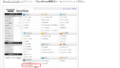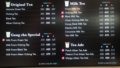ここでは世界一簡単にドメイン名を変更する手順 (ドメイン載せ替え方法) をご紹介します。今回はコアサーバーからエックスサーバーに載せ替る手順です【2019年最新ワードプレス版】
そうです。あなたのメンターとしてブログを書いて日々を過ごしたい文句マンです。
今回、ドメイン名を変更するのは初めてなのでとても緊張しました。何が一番、気になるってドメインを載せ替えたら Google 検索順位が下落してしまうかもしれないことです。
ドメインエイジがリセットされるとか、被リンク (バックリンク) がなくなるとか、301 でリダイレクトしないとドメインパワーが引き継がれないとか SEO 的に何か影響があるかもしれないという記事がたくさんあるので、あなたも失敗したくないと思ってるんですよね?わたしもです。
恐らく問題点は以下の点です。
- ドメインが上手く切り替わらない場合にブログにアクセスできない時間ができたら Googlebot がページがないと判断してクロール エラーとなり評価が下がる
- ドメイン エイジがリセットされるため旧ドメインからのドメイン パワーが引き継がれないとインデックス時に順位がつきづらくなる
- 旧ドメインのリンクジュース (被リンク) をしっかり引き継ぎたい
問題点はこの三点くらいではないでしょうか。
それでは、この三点の心配を解決しながら世界一簡単にドメインを載せ替える方法を見ていきましょう。
サイトにアクセスできないダウンタイムを無くすためには?
この問題を解決するには WordPress で同じページをもうひとつ作っておき、どちらのドメインでもブログにアクセスできることを確認したら A.com (旧ドメイン) から B.com (新ドメイン) に 301 リダイレクトをかければいいのです。
これならドメインが変更できないということもないのでおすすめです。デメリットは金がかかるくらいでしょう。
わたしはたまたまコアサーバー![]() からエックスサーバー
からエックスサーバー![]() にブログを変更したので、ここを簡単にクリアできました。
にブログを変更したので、ここを簡単にクリアできました。
【其の壱】DNS サーバー (お名前.com) をエックスサーバーに向ける。
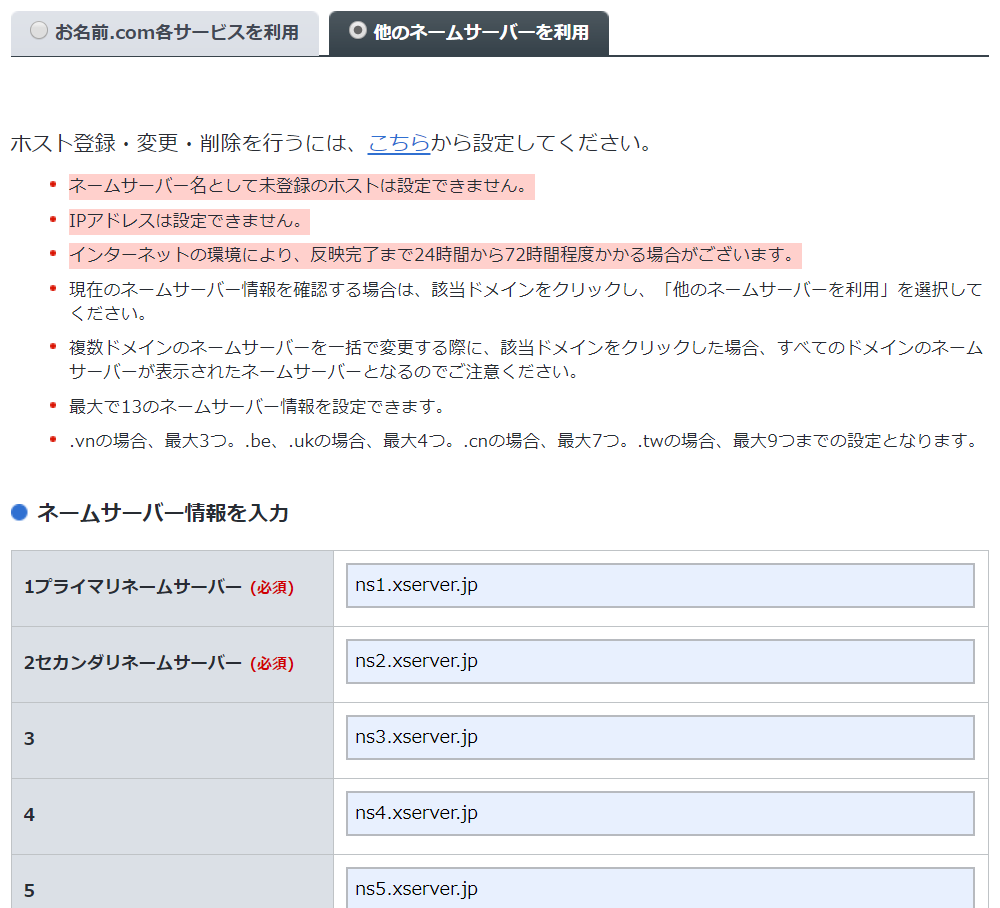
お名前.com![]() の DNS 設定で以下の値を登録します。
の DNS 設定で以下の値を登録します。
- ns1.xserver.jp
- ns2.xserver.jp
- ns3.xserver.jp
- ns4.xserver.jp
- ns5.xserver.jp
【其の弐】新規購入したドメインをエックスサーバーのネームサーバーに設定する。
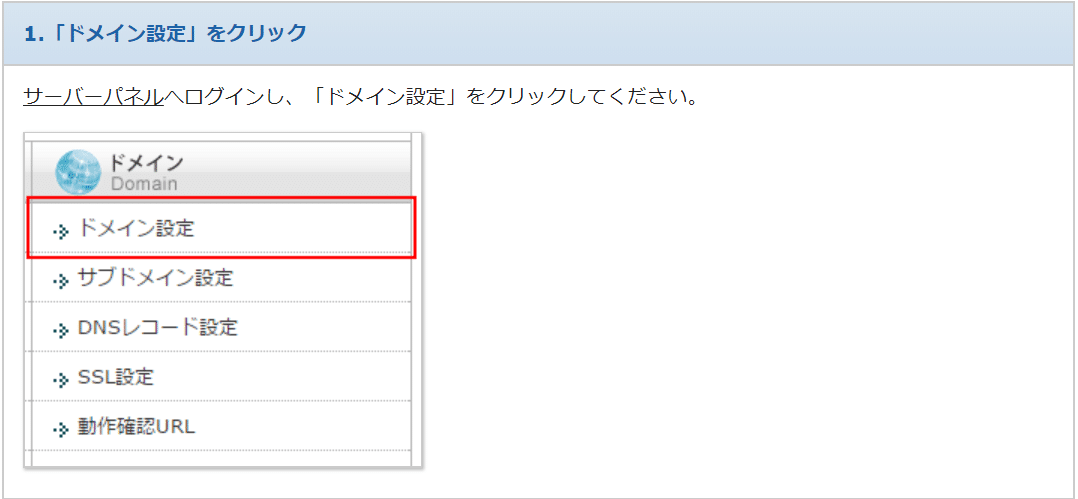
エックスサーバーの管理コンソールに入り [サーバー管理] をクリックする。その中のメニューに上記の画面があります。
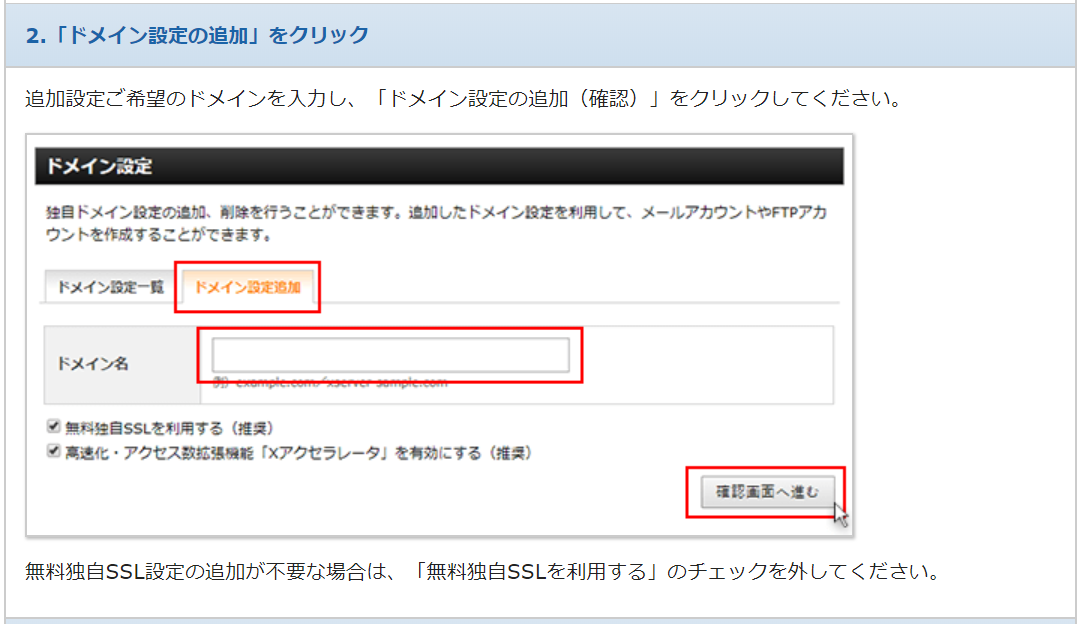
新規ドメインならエラーも出ないでしょう。[ドメインの設定追加] のタブをクリック。ドメイン名を入力して、次々進んでください。
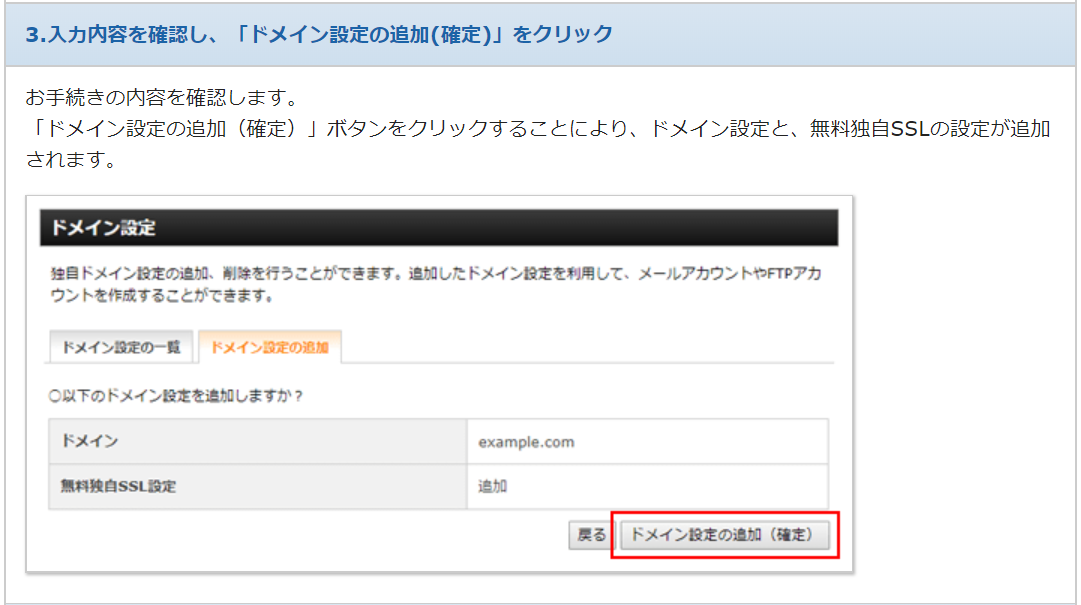
詳細を確認したい場合はエックスサーバー![]() のヘルプ記事をご参照ください。
のヘルプ記事をご参照ください。
【其の三】既存のサーバーからワードプレスのファイルとデータベースを根こそぎエックスサーバーにコピーする。
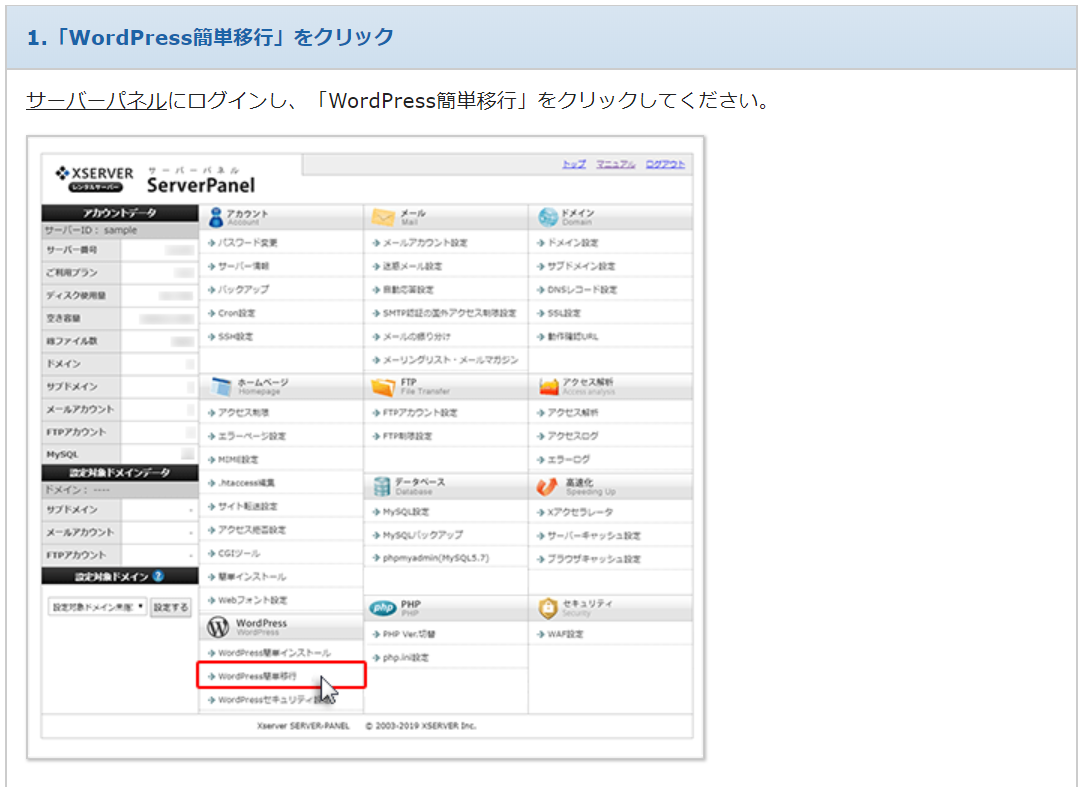
エックスサーバーの管理コンソールに入り [サーバー管理] をクリックすると [WordPress 簡単移行] があります。これをクリックすると、先ほど追加したドメインがあるので [選択する] をクリックしてください。

[WordPress 移行情報入力] のタブをクリック。
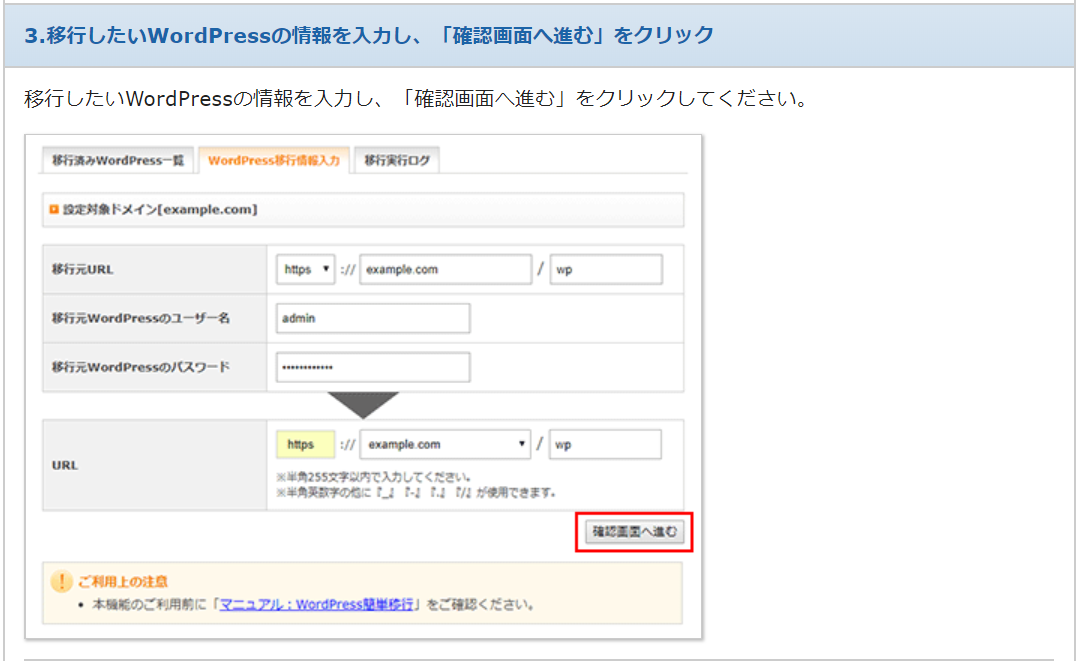
SSL は無料で設定できるので https になっていることを確認して、移行元 URL (旧ドメイン) と最下段にある URL (新ドメイン) を入力して、旧ドメインのワードプレスにログインするユーザー名とパスワードを入力して確認画面に進んでください。
これだけで、コアサーバーのように面倒な IPアドレスやホスト名を指定するような煩雑な DNS サーバー (ネームサーバー) の設定は必要ありません。エックスサーバーはこれが楽なので嬉しいです。
詳細を確認したい場合はエックスサーバー![]() のヘルプ記事をご参照ください。
のヘルプ記事をご参照ください。
【其の四】A.com と B.com どちらもアクセスできることを確認したら、301リダイレクトをかけるために A.com の .htaccsess ファイルを書き換える。
以下のように .htaccsess ファイルを書き換えればオッケイです。
新ドメイン https://B.com/ に 301リダイレクトする場合 ( 新サイトと旧サイトのディレクトリ構成がまったく同じ場合 )
Redirect permanent / https://B.com/
.htaccsess ファイルをメモ帳などのエディターで開き一番最後の部分に上記の文字列を加えてください。
その後、もしサイトアクセスをして Internal Server Error などのエラーが出ても、すぐに戻せるように .htaccsess ファイルのオリジナルは念のために取っておきましょう。
メモ帳で編集すると、先頭に ? の文字が入ってしまう場合があるみたいなので、その場合には、コアサーバーの場合ならファイルマネージャー上で直接 .htaccsess ファイルの編集を試してみてください。
【重要】プラグイン Search Regex で WordPress の URL を一括置換する。
これをしないと、今まで作った記事の内部リンクやメニューを全部手動で書き直さなきゃいけません。そんなのは面倒なのでプラグイン Search Regex を使ってください。
1. Search patternに旧ドメインを入れる 例) http://www.A.com/
2. Replace patternに新ドメインを入れる 例) https://B.com/
3. [Replace & Save ] をクリック]

新サーチコンソールでドメインを載せ替えるには?
以前はサーチコンソールにアドレス変更という項目がありましたが、現在は旧サーチコンソールの UI にしか存在しない機能です。旧コンソールに変更したとしてもアドレス変更で新しく登録したドメインを選択することはできません。
そのため、301 リダイレクトを設定するだけでよいでしょう。
あわせて読みたい
ドメインはそのままでコアサーバーからエックスサーバーへのレンタルサーバー移転を行いました。こんな記事も書いています。
【エックスサーバー】ドメインそのままでサーバーを移行する手順

それにしても、コアサーバーとエックスサーバーってワードプレスだとあまり体感スピードは変わらないんだけど、、、どういうこと?バッサリ